Linux Mint - популярный дистрибутив Linux, который предлагает простоту использования и широкий функционал. Установка драйверов принтера на Linux Mint может вызвать определенные сложности, но с нашей подробной инструкцией вы сможете справиться с этой задачей без лишних хлопот.
Прежде всего, перед тем как начать установку драйверов, убедитесь, что ваш принтер поддерживается Linux Mint. Обычно производители принтеров предоставляют драйверы для Linux, которые можно найти на их сайтах. Если драйверы необходимого принтера не доступны, вы можете попробовать использовать универсальные драйверы.
После того, как у вас есть драйверы для принтера, первым шагом является установка необходимых зависимостей. Откройте терминал и выполните следующую команду:
sudo apt-get install libcups2-dev
После установки зависимости перейдите к установке собственно драйверов. Самый простой способ - воспользоваться установщиком, если таковой имеется в архиве с драйверами. Для этого просто запустите исполняемый файл и следуйте инструкциям на экране.
Если установщика нет, то вы можете воспользоваться командой lpadmin для настройки принтера. Используйте следующую команду, заменив PRINTER_NAME и PPD_FILE на соответствующие значения:
sudo lpadmin -p PRINTER_NAME -E -v DEVICE_URI -m PPD_FILE
PRINTER_NAME - имя принтера, которое вы можете выбрать самостоятельно. DEVICE_URI - адрес, к которому подключен принтер (например, usb://имя_принтера). PPD_FILE - путь к файлу PPD, который является описанием принтера.
После выполнения команды, вам может потребоваться добавить принтер в список доступных печатающих устройств. Для этого выполните команду:
sudo cupsenable PRINTER_NAME
Теперь у вас должен быть настроен и готов к использованию принтер на Linux Mint. Установка драйверов принтера на Linux Mint может быть сложной задачей, но при использовании нашей подробной инструкции вы сможете успешно справиться с ней и наслаждаться печатью.
Выбор правильного драйвера для вашего принтера
Прежде чем установить драйвер, важно определить модель вашего принтера и версию операционной системы. Обычно производитель принтера предоставляет драйверы на своем официальном веб-сайте. Рекомендуется посетить этот веб-сайт и проверить доступные драйверы для вашей модели принтера.
В некоторых случаях, драйвер может быть доступен через менеджер программного обеспечения Linux Mint. Вы можете открыть менеджер программного обеспечения и выполнить поиск по модели принтера. Если драйвер доступен, он будет отображаться в результатах поиска. Просто выберите его и нажмите кнопку установки.
Если драйвер не найден ни на официальном веб-сайте производителя, ни в менеджере программного обеспечения Linux Mint, то вам может потребоваться вручную установить драйвер. Некоторые принтеры могут иметь универсальные драйверы или совместимые альтернативы, которые могут быть использованы для установки и настройки принтера на Linux Mint.
| Производитель | Сайт | Поддерживаемые модели |
|---|---|---|
| HP | www.hp.com | LaserJet Pro MFP M521dw, Deskjet 3050A |
| Epson | www.epson.com | Expression Home XP-4100, WorkForce Pro WF-3720 |
| Canon | www.canon.com | PIXMA TS6220, imageCLASS MF743Cdw |
После установки драйвера, перезагрузите компьютер и подключите принтер к системе. Linux Mint должен автоматически распознать принтер и добавить его в список устройств. Вы можете проверить список принтеров в настройках системы или в меню печати.
Если ваш принтер все еще не работает или не полностью поддерживается, вы можете обратиться к руководству по установке на официальном веб-сайте производителя. Там вы можете найти дополнительную информацию и рекомендации по настройке и использованию вашего принтера на Linux Mint.
Проверка наличия необходимых пакетов в системе
Перед установкой драйверов принтера на Linux Mint, необходимо проверить наличие необходимых пакетов в системе. В таблице ниже приведены пакеты, необходимые для установки драйверов различных принтеров.
| Производитель | Пакеты |
|---|---|
| HP | hplip, hplip-gui |
| Epson | printer-driver-escpr |
| Canon | cndrvcups-common, cndrvcups-capt |
Чтобы проверить наличие пакетов в системе, откройте терминал и выполните следующие команды:
sudo apt update
sudo apt list [название пакета]
sudo apt install [название пакета]
После установки пакетов, вы можете перейти к установке драйверов вашего принтера.
Загрузка и установка драйвера через пакетный менеджер
Linux Mint имеет удобный пакетный менеджер, который позволяет загружать и устанавливать драйверы для принтера без необходимости скачивания файлов с официальных сайтов. Это значительно упрощает процесс установки и обновления драйверов.
Чтобы загрузить и установить драйвер принтера через пакетный менеджер в Linux Mint, выполните следующие шаги:
- Откройте меню "Пуск" и выберите "Управление" в категории "Система".
- Откройте "Управление устройствами" для доступа к настройкам устройств и драйверов.
- Перейдите на вкладку "Печать", чтобы увидеть список установленных принтеров.
- Выберите нужный принтер из списка и нажмите на кнопку "Добавить".
- Введите пароль администратора, чтобы подтвердить действие.
- Выберите "Установка драйвера по умолчанию", чтобы использовать драйвер, рекомендованный операционной системой.
- Нажмите "Применить", чтобы начать установку драйвера.
После завершения установки, драйвер для принтера будет автоматически настроен и готов к использованию. Теперь вы можете начать печатать документы с помощью вашего принтера в Linux Mint.
Обратите внимание, что в некоторых случаях может потребоваться подключение принтера к компьютеру через USB-кабель для успешной установки драйвера. Также, если вашего принтера нет в списке, вы можете попробовать установить драйвер вручную, скачав его с официального сайта производителя.
Установка драйвера с помощью инструмента управления принтерами
Linux Mint предлагает удобный инструмент управления принтерами, который позволяет легко установить необходимые драйверы. Следуйте этим шагам:
- Откройте меню "Пуск" и выберите "Системные инструменты".
- Найдите и запустите "Управление принтерами".
- В окне "Управление принтерами" нажмите на кнопку "Добавить".
- Система автоматически начнет поиск доступных принтеров.
- Когда система найдет ваш принтер, он будет отображен в списке.
- Выберите принтер из списка и нажмите "Продолжить".
- Linux Mint попытается установить подходящие драйверы для вашего принтера.
- Если драйверы были успешно установлены, принтер будет добавлен в систему и готов к использованию.
Помните, что иногда инструмент управления принтерами не сможет найти подходящие драйверы для вашего принтера. В таком случае вам придется загрузить и установить драйверы вручную или поискать их на веб-сайте производителя принтера.
Поиск и установка драйвера с официального веб-сайта производителя
Если вы не нашли нужного драйвера в репозитории или установленный драйвер не работает корректно, можно попытаться найти и установить драйвер с официального веб-сайта производителя принтера.
Для этого выполните следующие шаги:
- Откройте веб-браузер и найдите официальный веб-сайт производителя вашего принтера.
- На сайте найдите раздел "Поддержка", "Техническая поддержка" или что-то подобное.
- В разделе "Поддержка" найдите секцию "Драйверы" или "Скачать драйверы".
- В этом разделе вам потребуется указать модель вашего принтера для поиска соответствующего драйвера. Некоторые производители предоставляют общие драйверы для нескольких моделей.
- Выберите операционную систему Linux Mint или похожую систему из списка операционных систем.
- Нажмите на ссылку для скачивания драйвера.
- После завершения загрузки драйвера, откройте файловый менеджер и перейдите в папку, в которую был сохранен скачанный файл.
- Щелкните правой кнопкой мыши на файле драйвера и выберите пункт "Извлечь" или "Распаковать".
- Перейдите в распакованную папку и откройте файл readme или install, чтобы получить дополнительные инструкции по установке драйвера.
- Следуйте инструкциям, предоставленным производителем, для установки драйвера.
- После установки драйвера перезагрузите компьютер.
В большинстве случаев установка драйвера с официального веб-сайта производителя принтера должна решить проблемы с совместимостью и обеспечить надлежащую работу устройства на Linux Mint.
Настраиваем принтер и проверяем печать
Шаг 1: Включите принтер и подключите его к компьютеру с помощью USB-кабеля или настройте его для использования по беспроводной сети.
Шаг 2: Зайдите в меню Linux Mint, выберите "Система" и перейдите к разделу "Принтеры".
Шаг 3: Нажмите на кнопку "Добавить новый принтер".
Шаг 4: Linux Mint автоматически обнаружит ваш принтер и отобразит его в списке доступных устройств. Выберите свой принтер и нажмите кнопку "Продолжить".
Шаг 5: Если ваш принтер не обнаружен автоматически, выберите опцию "Другие сети или принтеры", чтобы вручную указать параметры подключения.
Шаг 6: Если у вас есть доступ к интернету, Linux Mint может предложить загрузить и установить дополнительные драйверы принтера. Если это возможно, согласитесь с этим предложением.
Шаг 7: Продолжите процесс настройки принтера, следуя инструкциям на экране. Обычно вам будет предложено выбрать настройки, такие как тип бумаги, качество печати и ориентацию страницы. Вы можете настроить это по вашему усмотрению.
Шаг 8: После завершения настройки принтера вы можете протестировать его, печатая тестовую страницу. Это позволит вам убедиться, что принтер работает правильно и все драйверы были установлены корректно.
Шаг 9: Если тестовая страница печатается правильно, вы успешно настроили принтер на Linux Mint! Вы можете использовать принтер для печати любых документов и файлов с вашего компьютера.
Теперь, когда вы научились устанавливать драйверы принтера на Linux Mint и настраивать принтер, вы готовы печатать без проблем. Удачной вам печати!